Arreglar la cámara Droid Turbo 2 no funciona
Publicado: 2022-12-13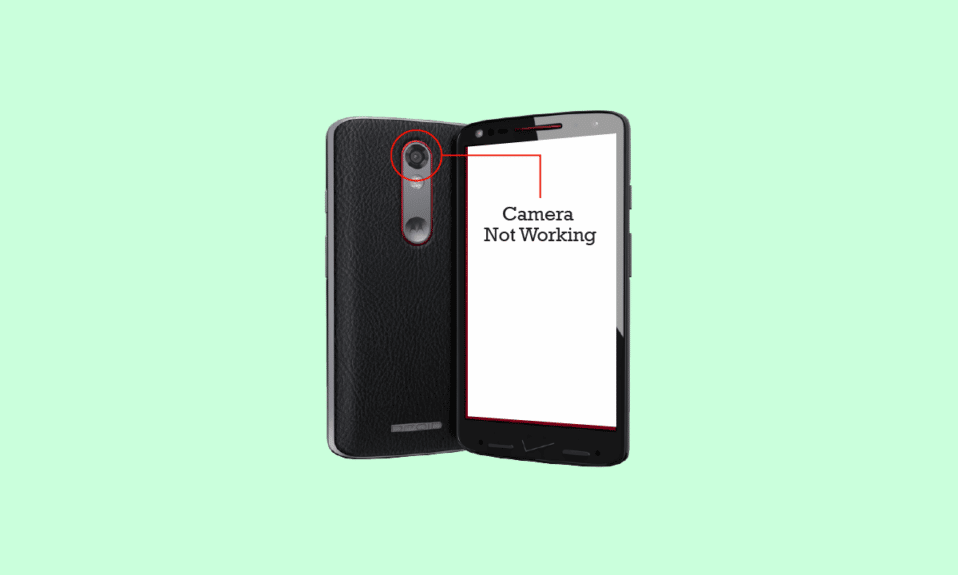
Hay un alto porcentaje de usuarios en todo el mundo que poseen un teléfono Android. Hay una serie de compañías de teléfonos Android que se han establecido como confiables. Una de estas empresas es Motorola, que surgió como una marca popular de teléfonos inteligentes, especialmente en los años 90. Si bien Lenovo compró la marca a Google en 2014, sus teléfonos inteligentes aún pertenecen a sus clientes leales. Uno de los teléfonos de Motorola más famosos es el Droid Turbo 2. Si bien el teléfono móvil es compatible con tecnología de punta, se ha enfrentado a algunos problemas inevitables en los últimos tiempos, como que la cámara del Droid Turbo 2 no funcione. Si tiene el mismo teléfono y se pregunta si la cámara trasera del Droid Turbo 2 no funciona, entonces estamos aquí con sus respuestas en nuestra guía informativa. Además de discutir las diferentes formas en que puede solucionar el problema de la cámara, también descubriremos las razones que conducen a esta situación y las diferentes configuraciones de la cámara del Droid Turbo 2 que puede explorar mientras usa su dispositivo Motorola. Entonces, comencemos sin demorarnos más y saltemos directamente a algunas soluciones fáciles.

Contenido
- Cómo reparar la cámara Droid Turbo 2 que no funciona
- Razones por las que la cámara del Droid Turbo 2 no funciona
- Cómo arreglar la cámara trasera en Droid Turbo 2 no funciona
- Método 1: reiniciar el teléfono
- Método 2: cerrar aplicaciones en segundo plano
- Método 3: Borrar partición de caché
- Método 4: desinstalar aplicaciones de terceros en conflicto
- Método 5: arreglar la cámara trasera
- Configuración y características de la cámara del Droid Turbo 2
Cómo reparar la cámara Droid Turbo 2 que no funciona
Continúe leyendo este artículo para conocer en detalle las soluciones al problema de la cámara trasera en el Droid Turbo 2 que no funciona.
Razones por las que la cámara del Droid Turbo 2 no funciona
Pueden ocurrir problemas con la cámara en Droid Turbo 2 al intentar usar la cámara trasera. Esto da como resultado un mensaje emergente de error. Debido a este error, la aplicación no cambia a la cámara frontal. Si este es el caso con su dispositivo, puede haber algunas razones posibles detrás de esto:
- Errores menores o fallas en el dispositivo.
- Interferencia de aplicaciones en segundo plano con la cámara.
- Las aplicaciones de terceros también pueden impedir que la cámara frontal funcione.
- Partición de caché desordenada del dispositivo.
- Cámara trasera rota.
Cómo arreglar la cámara trasera en Droid Turbo 2 no funciona
Hay varias formas correspondientes a las razones mencionadas anteriormente que pueden ayudarlo a resolver problemas con su cámara Droid Turbo 2. Veamos algunas de estas soluciones rápidas a continuación en detalle:
Método 1: reiniciar el teléfono
Un simple reinicio es la primera solución que debe intentar para resolver los problemas generales con su Droid Turbo 2. A veces, una falla menor o un error pueden hacer que su cámara se apague automáticamente. Por lo tanto, debe reiniciar su dispositivo una vez para ver si se resuelve el problema.
1. Mantén presionado el botón de encendido de tu Droid Turbo 2 ubicado en el costado derecho.
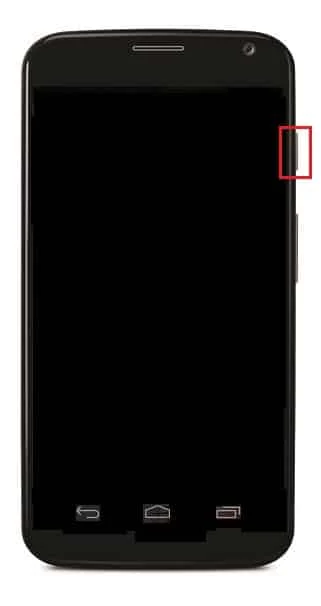
2. Mantenga presionado el botón hasta que aparezca una ventana .
3. Ahora, en Apagar en la pantalla.
4. Después de unos segundos, vuelva a encender su dispositivo y verifique si la cámara funciona bien ahora.
Método 2: cerrar aplicaciones en segundo plano
También se sabe que las aplicaciones en segundo plano no utilizadas en su dispositivo hacen que la cámara del Droid Turbo 2 no funcione. Por lo tanto, debe cerrar cualquier aplicación que se esté ejecutando en segundo plano. Nuestra guía sobre cómo matar las aplicaciones de Android que se ejecutan en segundo plano lo ayudará en detalle al intentar este método.
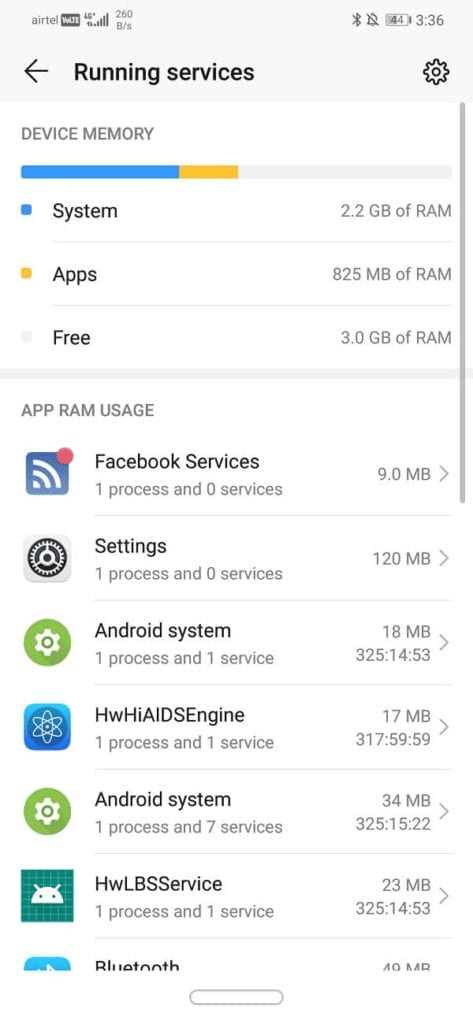
Lea también: Cómo quitar la tarjeta SIM de Motorola Droid Turbo
Método 3: Borrar partición de caché
Cada dispositivo Android almacena la partición de caché temporalmente. Esta partición de caché contiene datos que pueden acumularse con el tiempo y ralentizar su dispositivo. Esto afecta directamente el rendimiento de su dispositivo. Por lo tanto, debe borrar la partición de caché de su teléfono para resolver este problema. Puede aprender todo sobre cómo borrar el caché en un teléfono Android (y por qué es importante) a través de nuestra guía detallada.
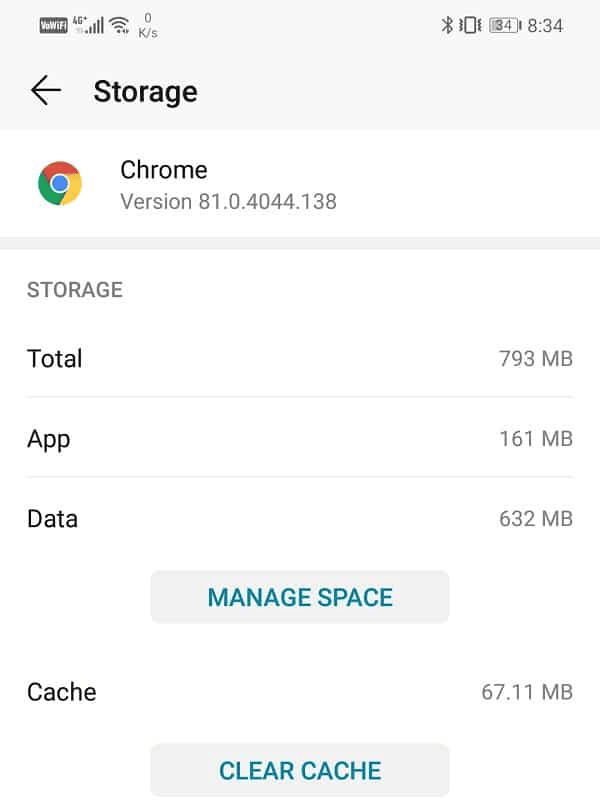
Método 4: desinstalar aplicaciones de terceros en conflicto
Hay una serie de aplicaciones de terceros en su dispositivo que utilizan la cámara. Estas aplicaciones que usan la cámara pueden entrar en conflicto con su cámara y provocar que la cámara trasera del Droid Turbo 2 no funcione. Por lo tanto, debe desinstalar estas aplicaciones de inmediato de su dispositivo. Para eliminar por completo las aplicaciones de terceros, puede consultar nuestra guía sobre cómo desinstalar o eliminar aplicaciones en su teléfono Android.


Método 5: arreglar la cámara trasera
Si los métodos mencionados anteriormente no lo ayudaron a solucionar los problemas de la cámara trasera, debe reparar la cámara, ya que puede romperse. Puede reemplazar la cámara físicamente o incluso puede repararla para que comience a funcionar. Para hacerlo, puede comunicarse con el Soporte de Motorola e informar a los supervisores sobre el problema que enfrenta con su dispositivo.
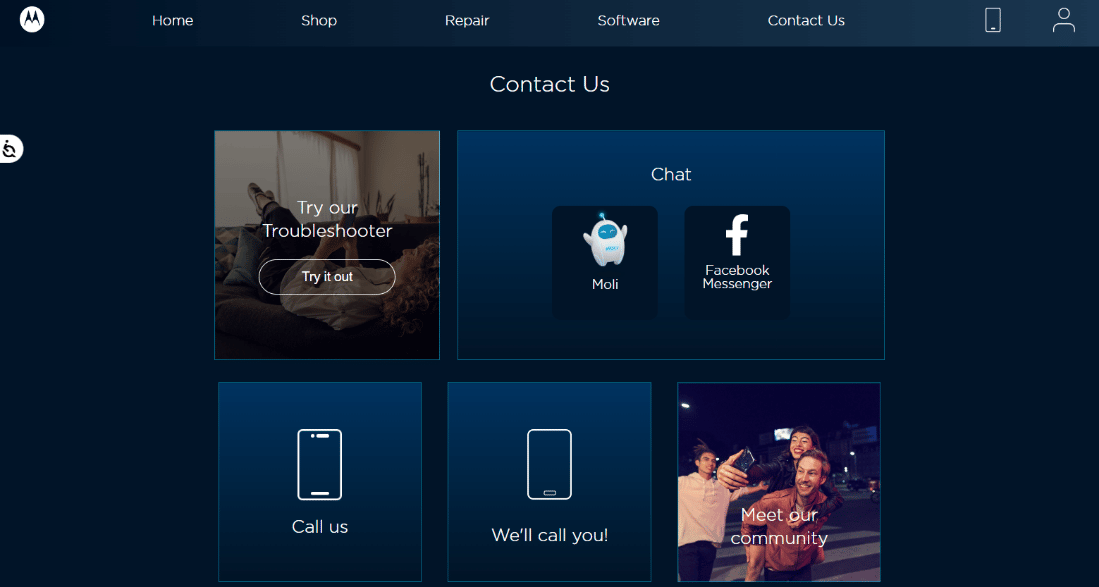
Lea también: Solucionar problemas comunes de Moto G6, G6 Plus o G6 Play
Configuración y características de la cámara del Droid Turbo 2
Hay algunas configuraciones de la cámara que puede conocer si está usando un dispositivo Droid Turbo 2. Veamos algunas características de la cámara que puede usar:
1. Tomar foto
Puede usar la cámara Droid Turbo 2 para hacer clic en una imagen. Puede usar las siguientes funciones para tomar una foto con su teléfono Motorola:
- Puede ajustar la configuración de la cámara, como el flash y el tamaño de la foto.
- Puede hacer zoom usando el visor hacia arriba y hacia abajo.
- Cambie la ubicación de enfoque utilizando el anillo de enfoque de arrastre.
- Cambie la exposición con el control del anillo de enfoque para aclarar u oscurecer la toma.
- Puede deslizar el visor hacia la derecha y tocar el icono del temporizador para configurar la hora.
- Puede abrir la galería de su teléfono para revisar fotos o videos.
2. Toma una selfie
- Para tomar una selfie en Droid Turbo 2, toca el ícono de la cámara y cambia a la cámara frontal.
- Puede tocar cualquier parte del visor y deslizarlo.
- Finalmente, toque el ícono del temporizador para hacer clic en una selfie.
3. Toma una foto panorámica
- Deslice el visor hacia la derecha y encuadre un lado de la pantalla.
- Puede tocar la pantalla en cualquier lugar y comenzar a desplazarse por la escena cuando se le solicite.
- Al llegar al final de la pantalla, toque el icono de parada.
4. Deja que el Droid Turbo 2 tome una foto
También puede decirle a su teléfono que tome una foto diciendo la frase de inicio.
5. Comparte fotos
Además de tomar fotos, también puedes compartirlas usando la aplicación de tu cámara.
- Puede deslizar la pantalla del visor hacia la izquierda de la cámara y tocar la foto para compartir.
- Toque el icono de compartir para enviar fotos a través de diferentes aplicaciones.

Preguntas frecuentes (FAQ)
Q1. ¿Cuánto dura el Droid Turbo 2 sin cargar la batería?
Respuesta Droid Turbo 2 dura aproximadamente 48 horas sin cargar la batería.
Q2. ¿Qué hace limpiar la partición de caché?
Respuesta Limpiar la partición del caché elimina los archivos temporales que podrían estar causando que su dispositivo se ralentice y provoque problemas de rendimiento. Los archivos personales y la configuración de su dispositivo Android no se ven afectados al borrar el caché.
Q3. ¿Realizar un restablecimiento de fábrica elimina todo el caché?
Respuesta Al realizar un restablecimiento de fábrica, se elimina todo el caché junto con otros datos de usuario en un teléfono móvil.
Q4. ¿Cómo puedo actualizar mi dispositivo Droid Turbo 2?
Respuesta Puede actualizar su dispositivo Droid Turbo 2 accediendo a Configuración , Actualizaciones del sistema y luego seleccionando la opción Buscar nueva actualización del sistema .
P5. ¿Se puede reemplazar la batería del Droid Turbo 2?
Respuesta La batería del Droid Turbo 2 no dura para siempre y reemplazarla es una opción que está disponible para los usuarios del dispositivo.
Recomendado:
- Las 7 mejores soluciones para Spotify Algo salió mal Error en Android
- 12 formas de reparar el alto uso de CPU y memoria de Google Chrome en la PC
- 3 formas sencillas de conectar el Droid Turbo a una PC con Windows
- Cómo encender la luz de notificación de Moto E4
Esperamos que nuestra guía sobre la cámara Droid Turbo 2 que no funciona sea lo suficientemente informativa como para ayudarlo a solucionar los problemas de la cámara trasera en su teléfono y descubrir las razones detrás de esto también. Además, si encuentra útiles los ajustes de la cámara del Droid Turbo 2, háganoslo saber. Además, deje sus comentarios a continuación si tiene alguna consulta o duda sobre otro tema.
